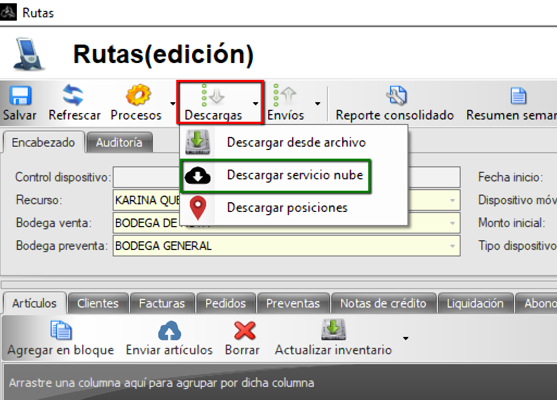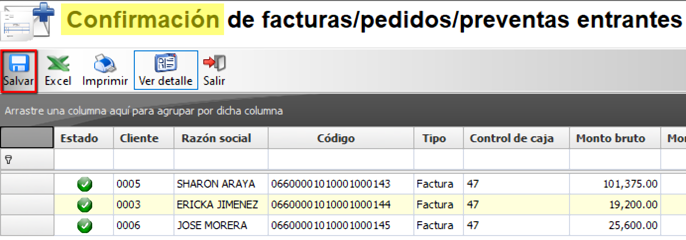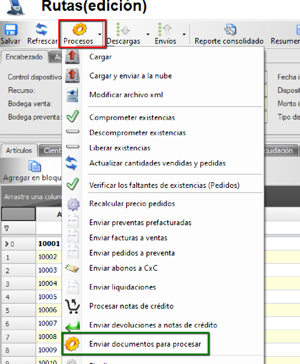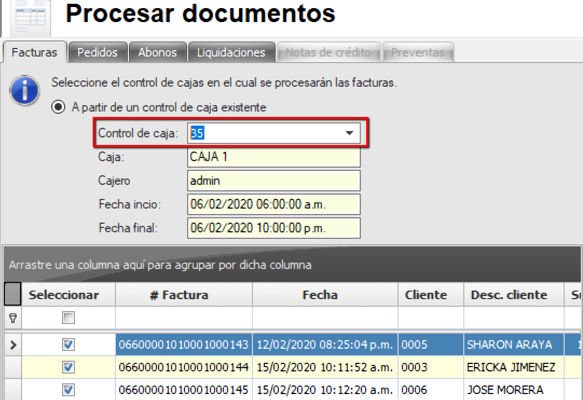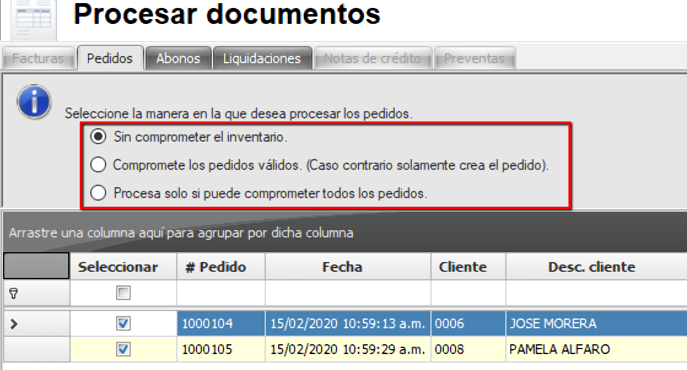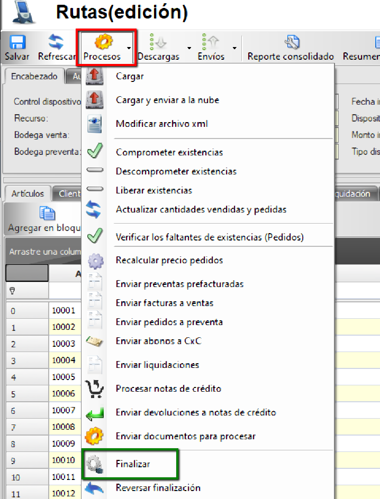¿Cómo descargar y cerrar una ruta?
En el siguiente artículo aprenderemos a descargar los documentos que nos envían los agentes y a cerrar la ruta.
- En la pantalla de 'Rutas', vamos a seleccionar la ruta y le damos en editar para abrirla.
- Una vez en la ruta, vamos a buscar el botón de 'Descargas' (cuadro rojo) y seleccionamos 'Descargar servicio nube' (cuadro verde).
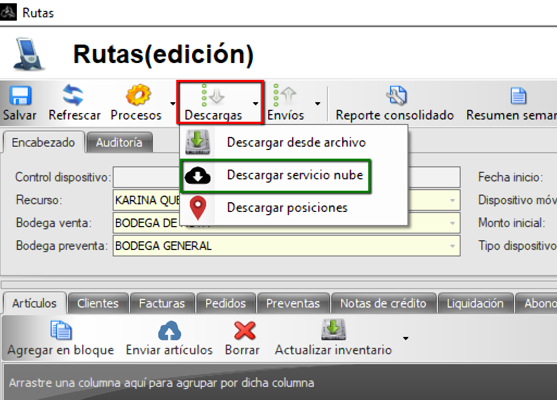
- Y vamos dando en 'Salvar' en cada confirmación de pantalla que nos aparezca, hasta volver a la pantalla principal de la ruta.
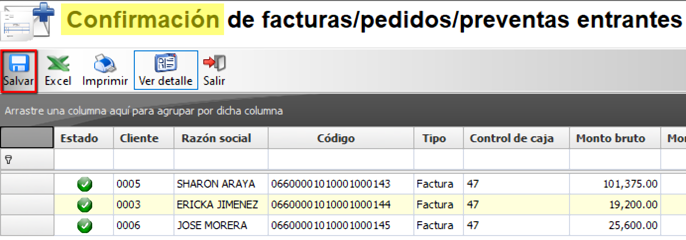
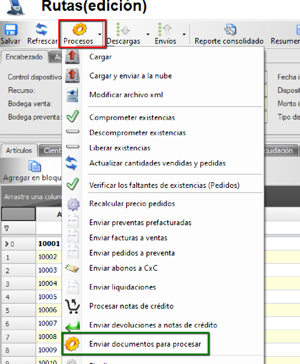
- En el paso anterior, descargamos los documentos (preventas, facturas, abonos ...) ahora queda procesarlos al sistema.
- Buscamos el botón de 'Procesar'
(cuadro rojo) y seleccionamos la
opción 'Enviar documentos para procesar' (cuadro verde).
- Nos va levantar una nueva pantalla, donde debemos ir procesando los documentos.
- En el caso de ser Facturas o Notas de crédito, debemos seleccionar un 'control de cajas' (cuadro rojo) y después en la parte de abajo 'Procesar'.
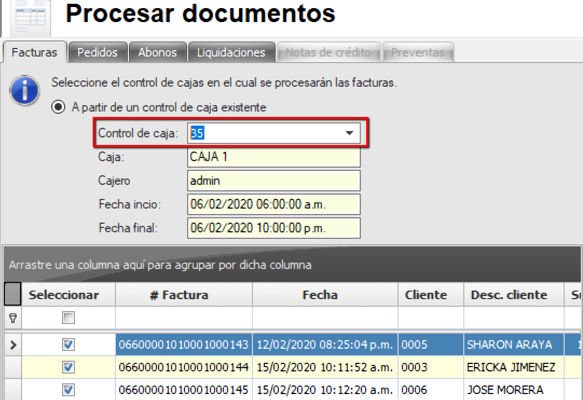
- Si son Preventas, debemos seleccionar una forma de procesarlos (inventario) y después en la parte de abajo 'Procesar'.
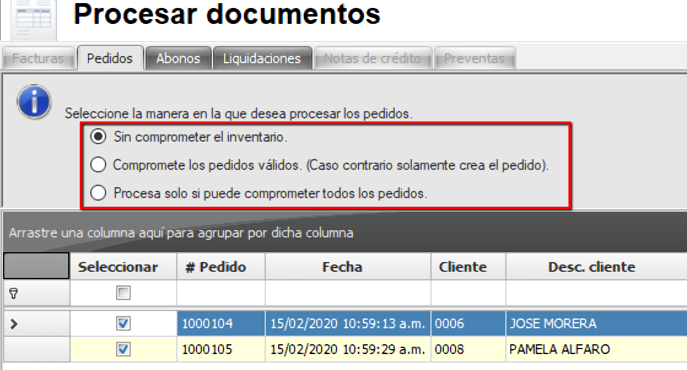
- Los Abonos y Liquidaciones es solo de darle en el botón de abajo 'Procesar'.
- Ya solo nos quedaría cerrar la ruta, en el botón de 'Procesos' (cuadro rojo) buscamos la opción de 'Finalizar' (cuadro verde).
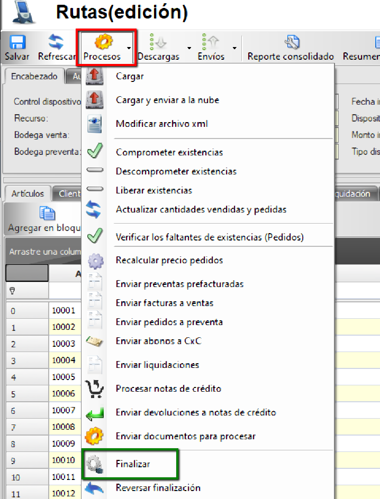
- Y listo, ya ruta quedó descargada, procesada y finalizada.